유튜브를 많이 시청하시는 분들 많으시죠? 저 같은 경우는 라이브 방송도 많이 보고 따로 음악 감상 서비스를 사용하지 않고 음악도 유튜브 레드를 통해서 백그라운드로 재생하고 있는데요.
관심 있는 동영상이나 라이브 방송할 때 유튜브 역시 댓글이나 채팅을 달 수 있습니다. 하지만, 아무것도 바꾸지 않았을 때는 계정의 기본 이름으로 나오는 데요.
구글 계정(지메일)은 메일 계정으로도 사용하기 때문에 실명으로 가입하는 경우가 많아 유튜브에 달리는 덧글도 실명으로 아래와 같이 달리게 됩니다.
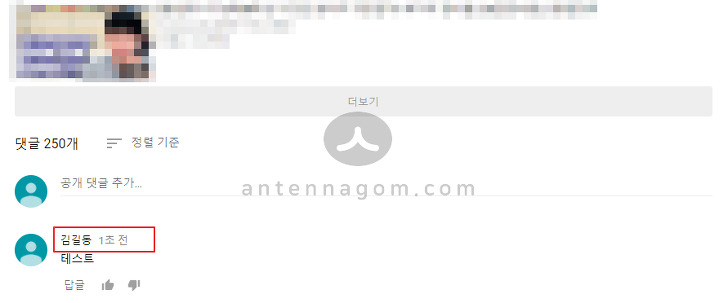
저는 유튜브 댓글을 달 때 실명으로 달리는 게 너무 부담스러워서 유튜브 이름 바꾸기 방법을 알아봤습니다. 같이 한번 정리해 볼까요?
유튜브 이름 바꾸기
1. 구글 계정 이름 바꾸기
유튜브 이름 바꾸기 방법은 제일 쉬운 방법은 자신의 구글 계정 이름을 아예 바꾸는 방법입니다. 이 방법은 구글 계정 이름을 아예 바꾸는 대신 다른 서비스를 사용할 때의 이름도 바뀌게 됩니다. 업무용이나 여러 목적으로 구글 계정을 사용하실 경우 2번 방법을 추천드립니다.
▼ 화면 오른쪽 상단의 프로필 아이콘을 누르면 메뉴가 뜨는데요. 설정을 눌러줍니다.
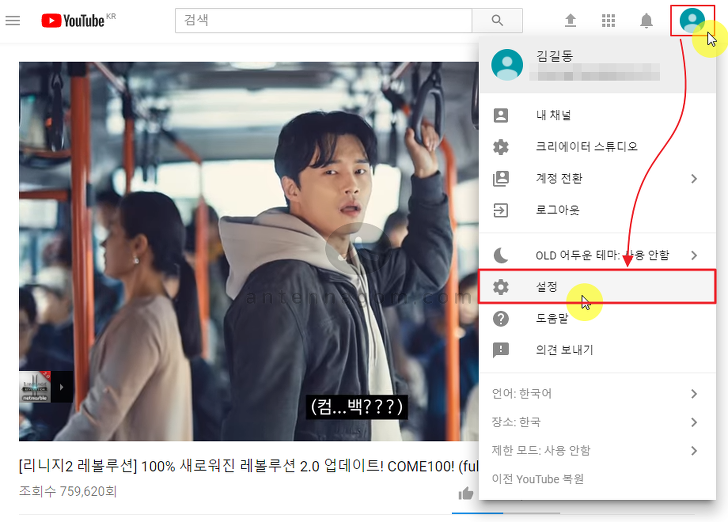
▼다음과 같은 계정 개요 화면이 뜨게 됩니다. 유튜브 이름 바꾸기 방법으로 Google 프로필에서 수정 버튼을 눌러줍니다. 이름 옆에 있습니다.
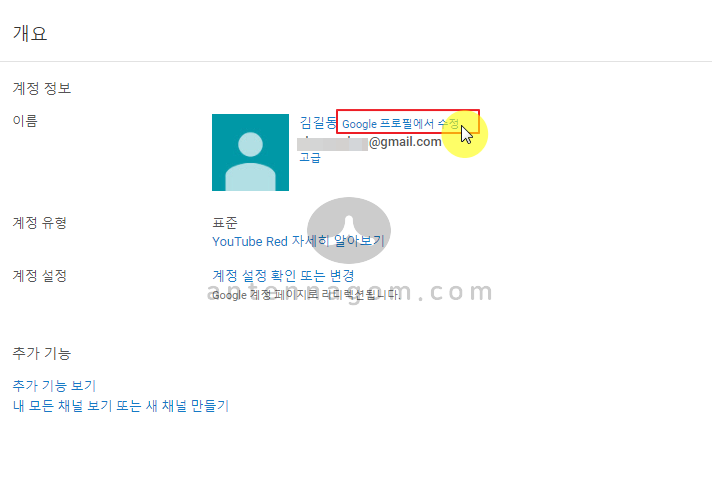
▼이름을 바꿀 수 있는 페이지가 열리게 되는 데요. 기존 이름을 지워주고 이름 부분에 자신이 원하는 닉네임을 써주면 됩니다. 저는 “테나테나”로 입력해 줄게요.
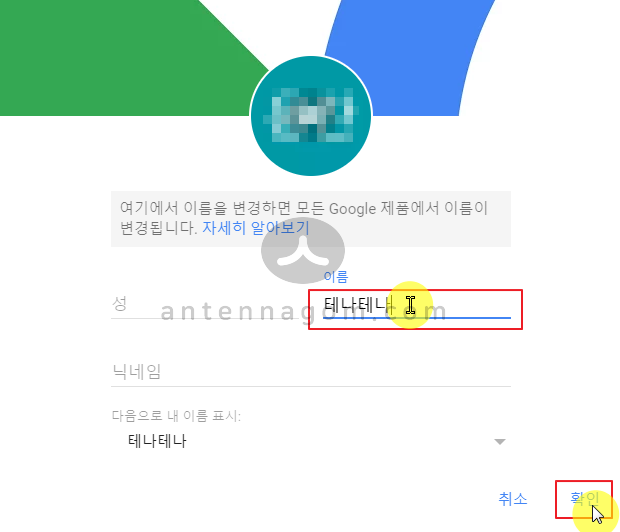
▼구글 계정의 이름 변경은 90일 동안 3번에 한하여 할 수 있습니다. 이름 변경 버튼을 눌러줍니다.
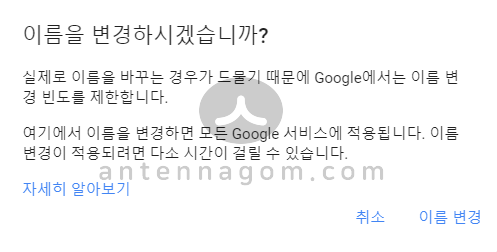
▼ 일정 시간(1~2분?)이 지나면 바뀌어 있습니다. 덧글을 써볼까요? 변경한 이름 “테나테나”로 유튜브 이름 바꾸기가 되었습니다.
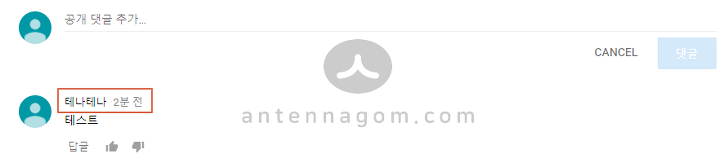
2. 유튜브 채널 이름 바꾸는 방법
유튜브 이름 바꾸기 방법으로 두 번째는 유튜브 채널 이름 바꾸는 법입니다. 첫 번째 방법은 쉬운 반면 계정 이름을 완전히 바꿔버리기 때문에, 다양한 서비스를 사용할 때에도 바뀐 이름을 사용해야 하는 불편함이 있습니다. 더군다나 업무용 계정이라면 더욱 안 되겠죠.
다음은 채널을 만든 후 채널 이름을 통해 덧글에 달리는 유튜브 이름 바꾸기 방법입니다.
▼먼저 위 설명에 쓴 대로 유튜브 화면 오른쪽 상단에 프로필 아이콘을 누른 후 나타나는 메뉴에서 설정 버튼을 눌러 계정 개요 페이지를 엽니다. 페이지 아래 부분에 “내 모든 채널 보기 또는 새 채널 만들기” 버튼을 누릅니다.
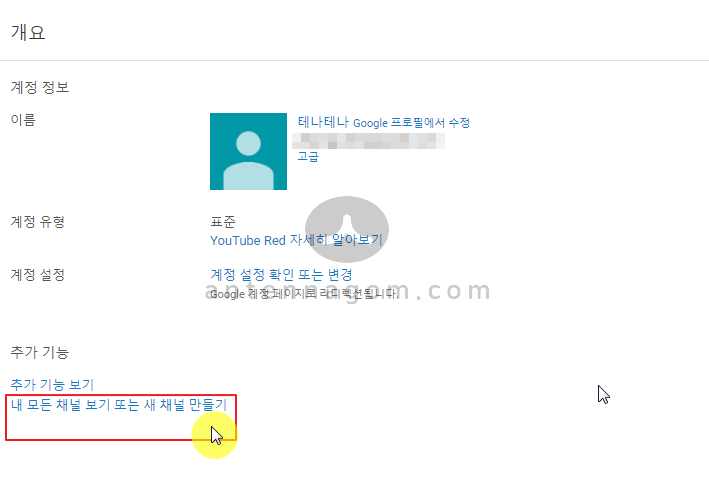
▼새 채널 만들기 버튼을 누릅니다.
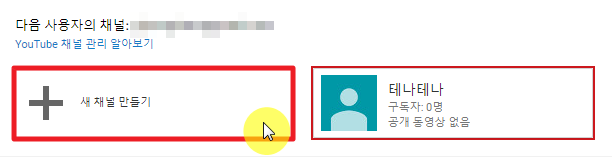
▼채널 이름을 설정해 줍니다. (유튜브 이름 바꾸기, 채널 이름 바꾸는 법)
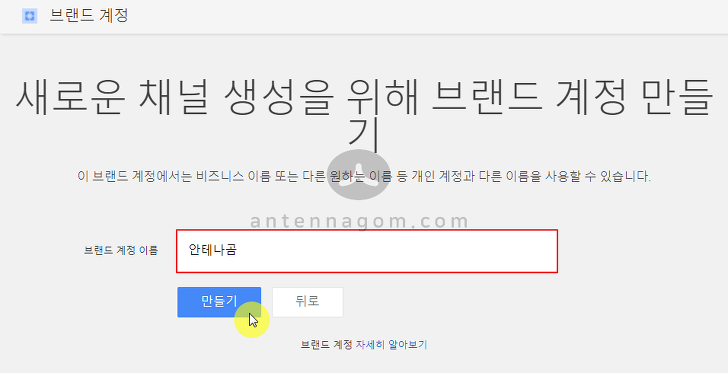
▼댓글을 한번 써볼까요? 설정한 채널 이름으로 덧글이 달리네요. 이와 같이 유튜브 채널 이름 바꾸는 법을 통해 유튜브 이름 바꾸기를 할 수 있습니다.
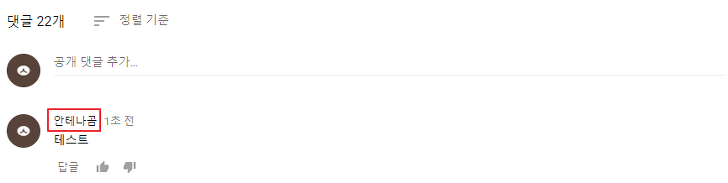
3. 유튜브 기본 채널 바꾸는 법
2번 방법으로 채널을 만드셨다면 기본 계정과 새로운 채널 두 가지 이름을 사용할 수 있습니다. 하지만, 두가지 계정이 굳이 필요 없다면 하나로 합쳐 좀 더 간단하게 구조로 유튜브를 사용할 수도 있습니다.
이전하고 싶은 계정으로 들어가서 통합할 계정을 선택해 주면 되는데요. 예를 들어 테나테나(실명계정) -> 안테나 곰(채널 이름)으로 통합하려고 할 경우 아래 순서로 진행하면 됩니다. (유튜브 이름 바꾸기, 채널 이름 바꾸는 법)
▼화면 상단 오른쪽 아이콘을 누른 후 나오는 메뉴에서 계정 전환을 눌러 통합될 계정을 선택합니다.
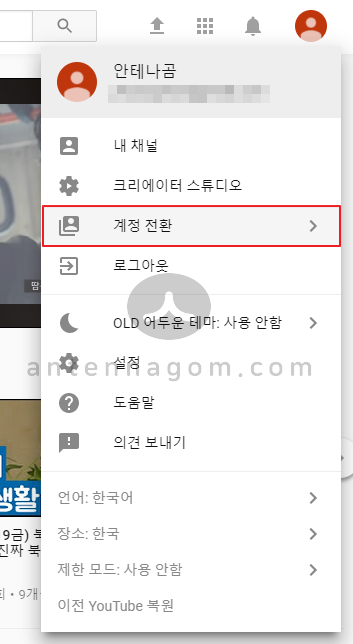
▼통합될 계정을 선택해줍니다.
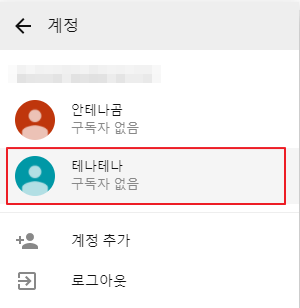
▼통합될 계정의 설정 메뉴를 누릅니다.
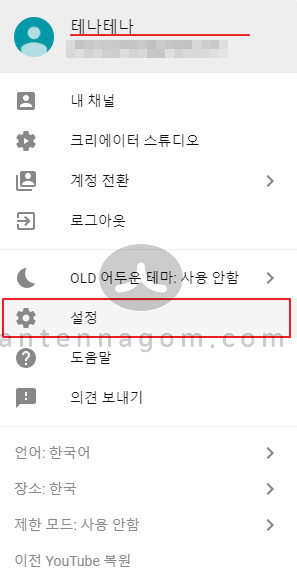
▼계정 개요 페이지에서 고급 을 누릅니다. (유튜브 이름 바꾸기, 채널 이름 바꾸는 법)
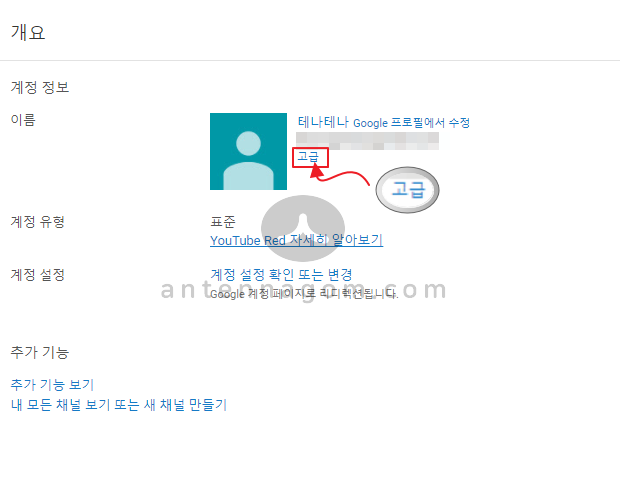
▼고급 페이지에서 채널을 브랜드 계정으로 이동 버튼을 누릅니다.
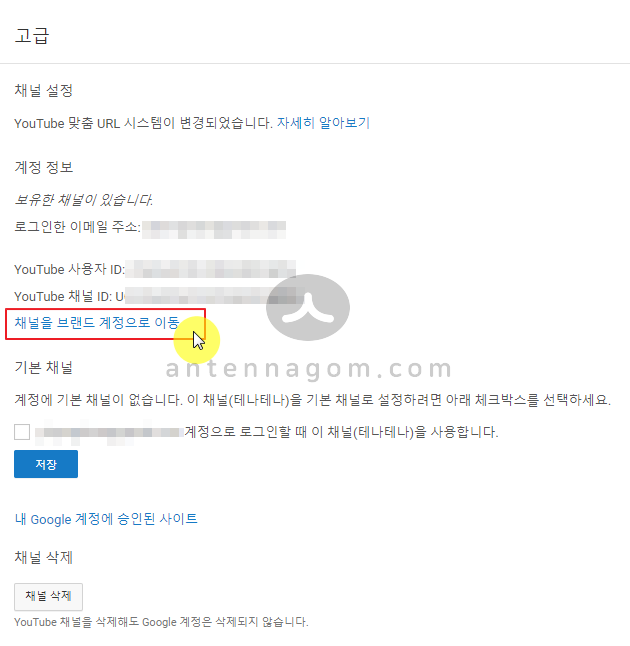
▼채널 이전 페이지에서 원하는 계정 선택을 누릅니다.
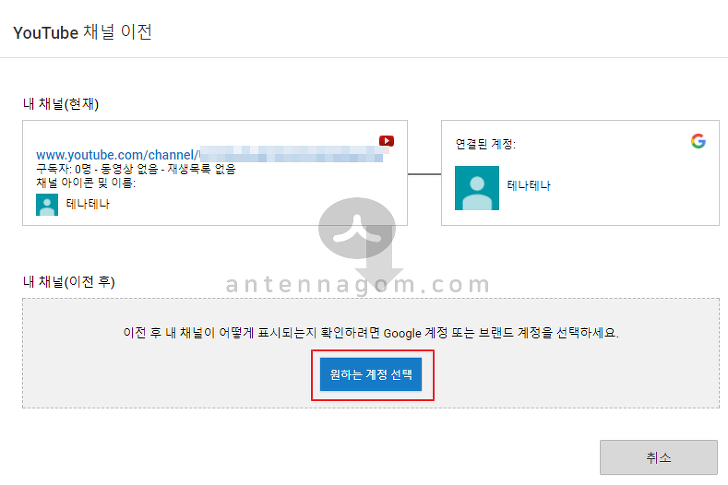
▼통합할 계정이 나오는데요. 위에서 만든 통합할 채널(여기서는 안테나곰)을 선택합니다.
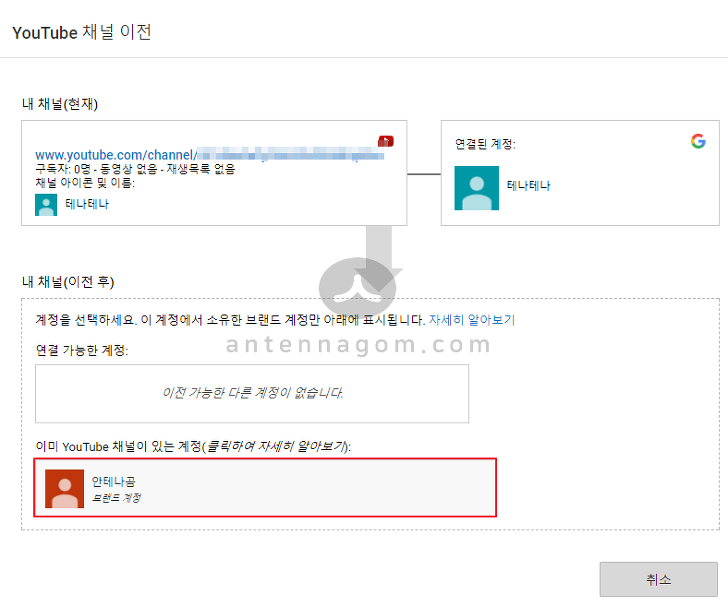
▼채널 삭제 버튼을 눌러줍니다.
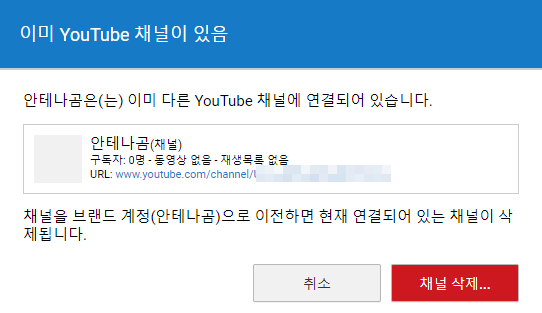
▼아래 페이지가 나오게 됩니다. 통합할 페이지, 통합될 페이지가 제대로 되어있는지 다시 한번 확인합니다. 위의 페이지가 사라지고 아래 페이지가 남습니다. 화살표 방향을 잘 확인하십시오. 채널 이전을 누릅니다.
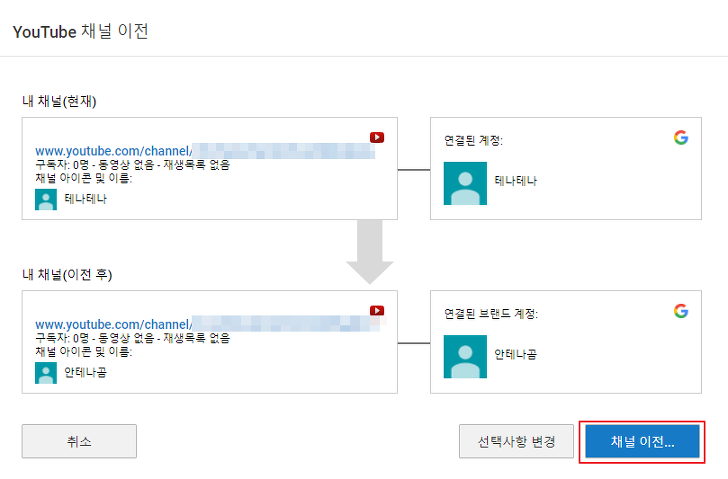
▼채널 이전 버튼을 눌러줍니다. 같은 메시지가 계속 나오는 것은 채널 통합으로 인해 덧글같은 것은 이전 되지 않기 때문입니다. 통합될 페이지가 통합할 페이지를 다시 한번 확인하세요.
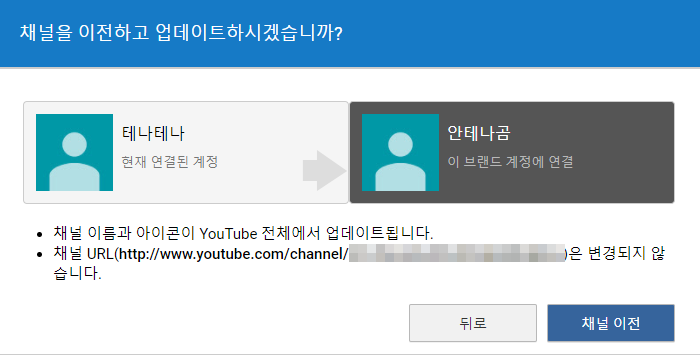
▼드디어 이전이 완료되었습니다.
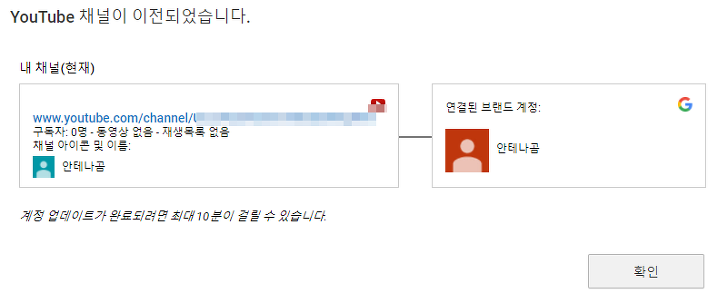
▼주로 사용할 계정을 클릭해주면 채널 통합이 완료됩니다.
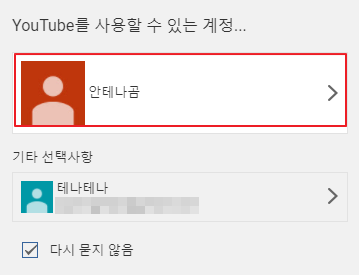
지금까지, 유튜브 이름 바꾸기, 채널 이름 바꾸는 법을 알아봤습니다.
마지막은 좀 복잡한데요. 가장 쉬운 방법은 1번 유튜브 이름 바꾸기 방법입니다.
다만, 업무용이나 다른 용도로 사용하시는 경우 2번 방법 유튜브 채널 이름 바꾸는 법을 추천드립니다. 또한 2번 방법으로 이용하실 경우 채널 통합도 한번 하시는 것을 추천드립니다. 같은 메세지가 많이 나와서 그렇지 어렵지는 않습니다.
안테나곰이었습니다.




